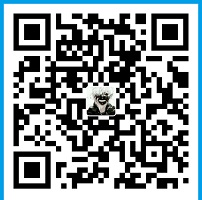前面默认安装
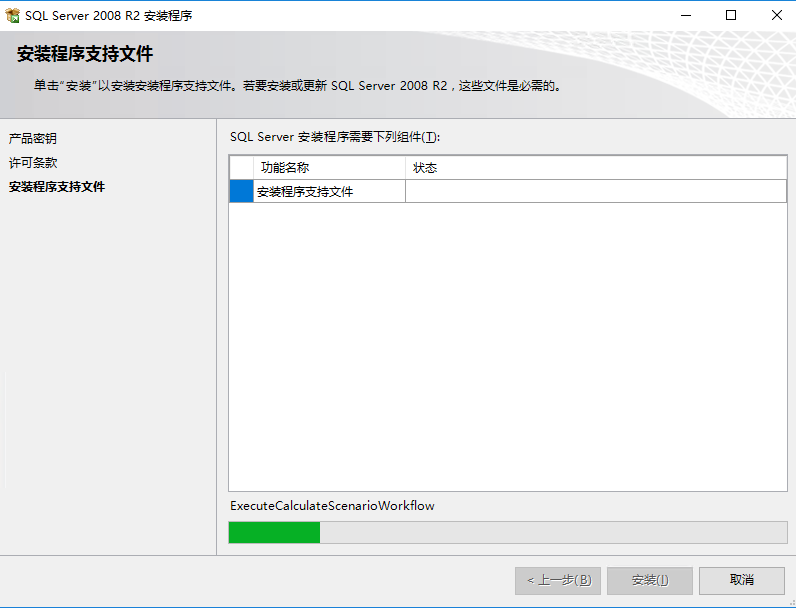
一、安装程序规则支持点击“下一步”
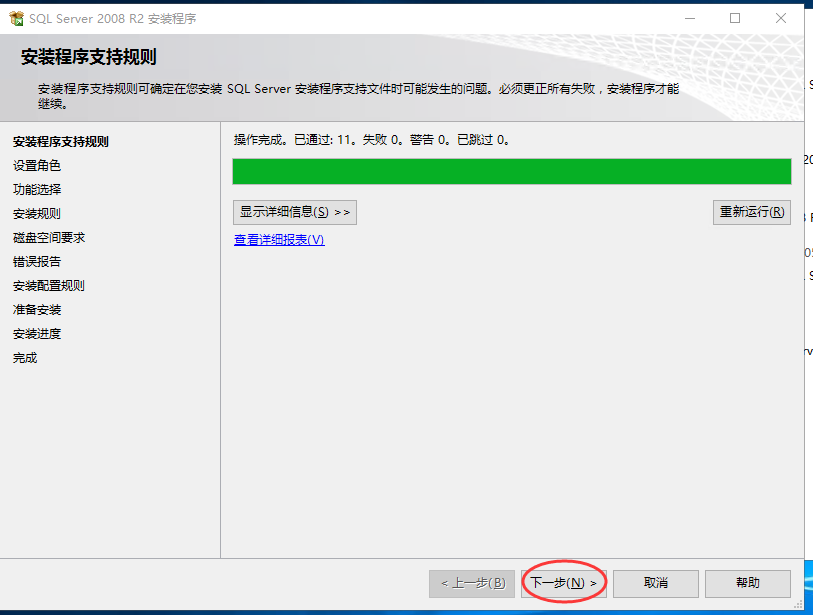
二、功能选择,一般我都会点击“全选”。
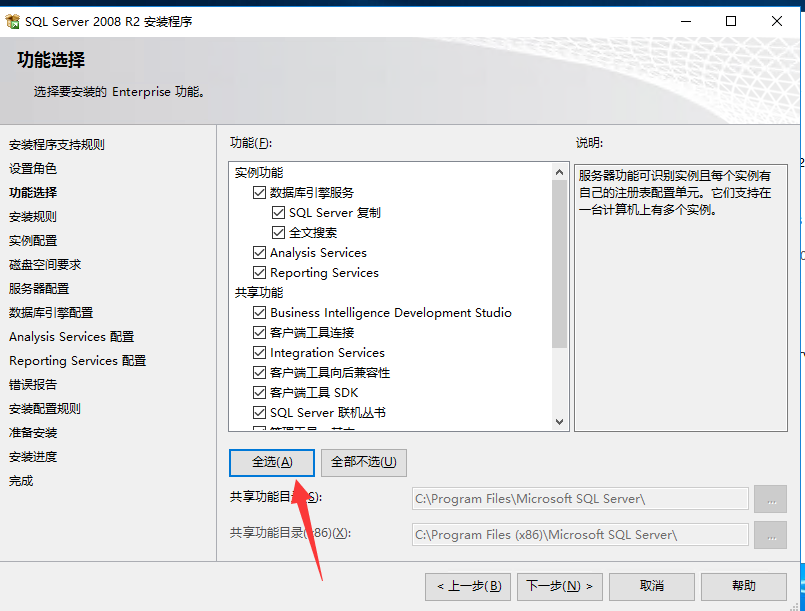
三、命名实例和ID(注意:使用时最好不要用数字)
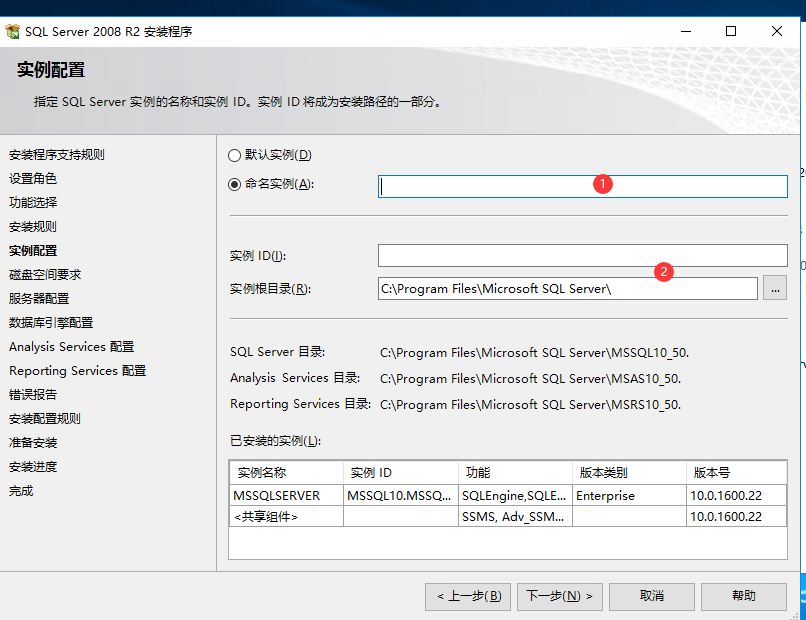
四、选择“为所有SQL Server 服务帐户指定一个用户名和密码。”
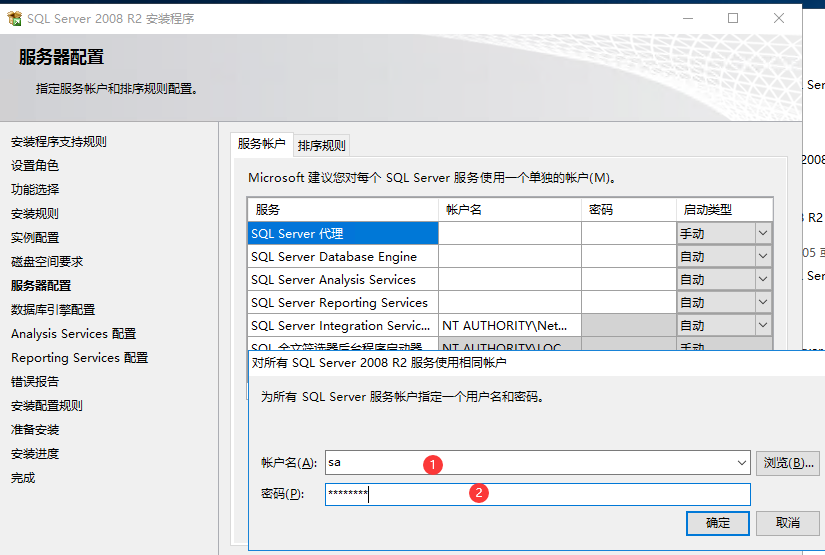
这里如果出现错误,需要使用下面文章来解决:
五、设置sa指定用户密码,下面点击添加当前用户。进行网站对接一定要记清密码,用户名一般是“sa”,后面点击添加当前用户默认即可。
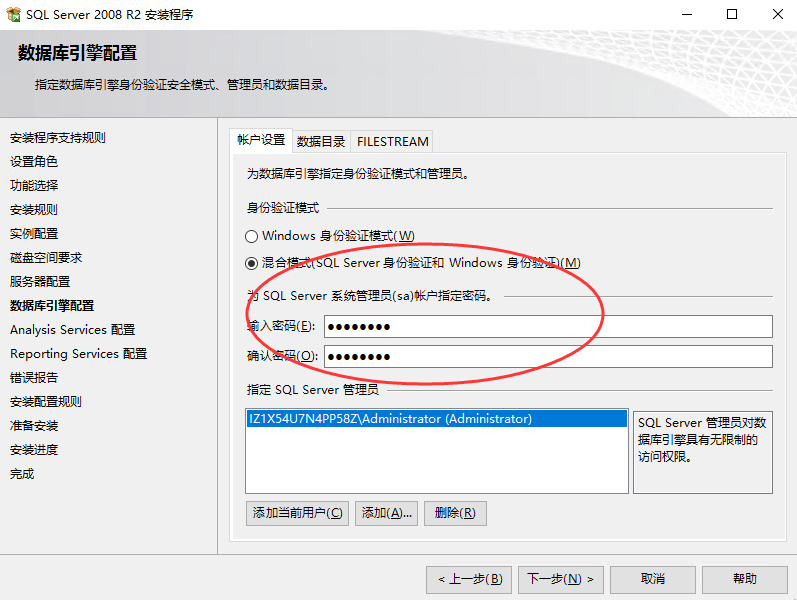
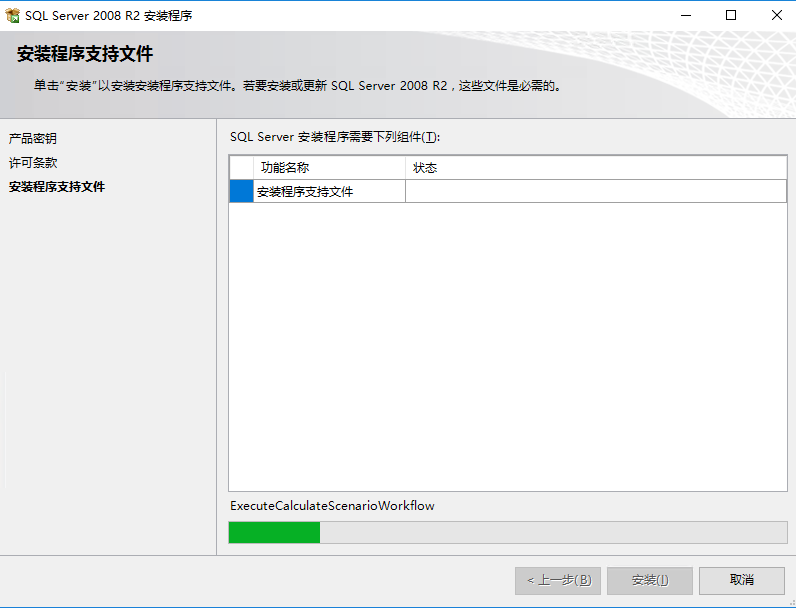
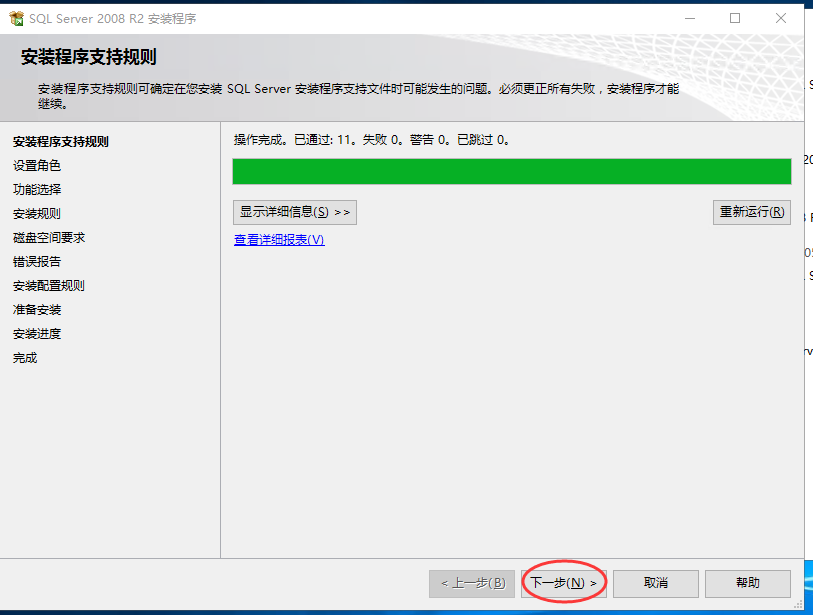
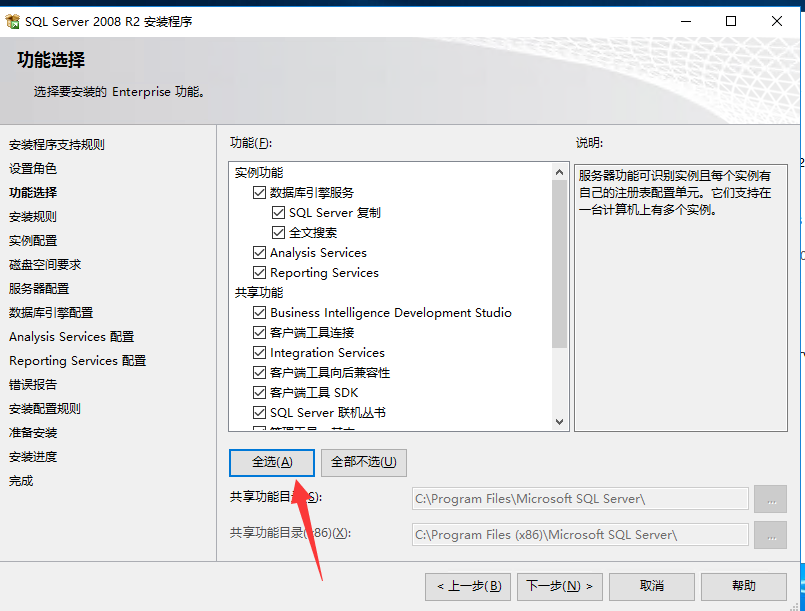
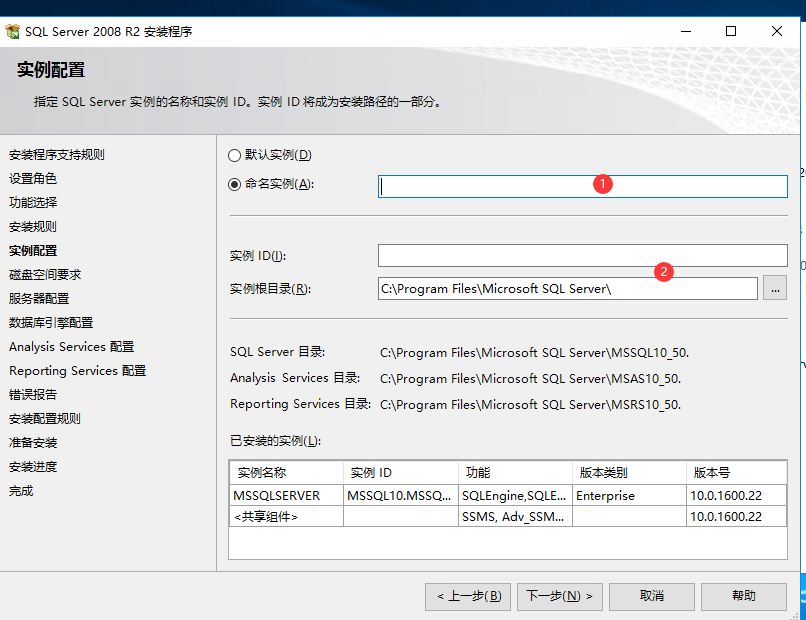
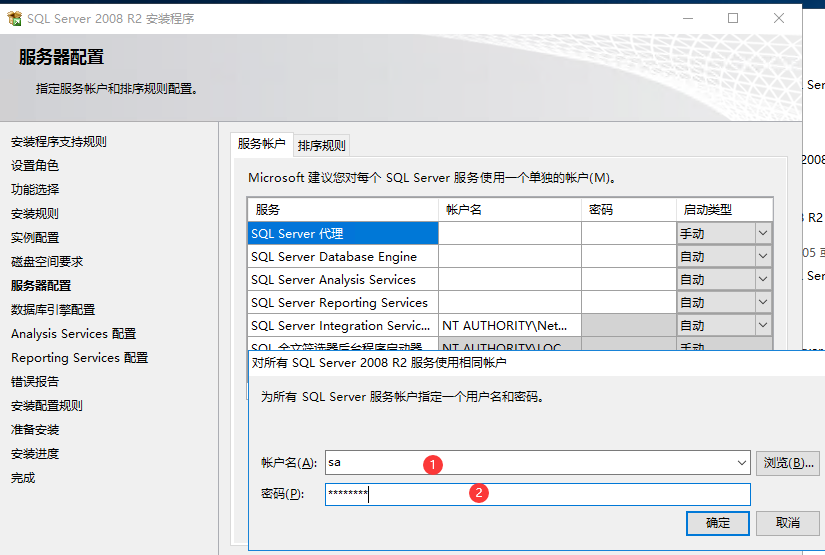
这里如果出现错误,需要使用下面文章来解决:
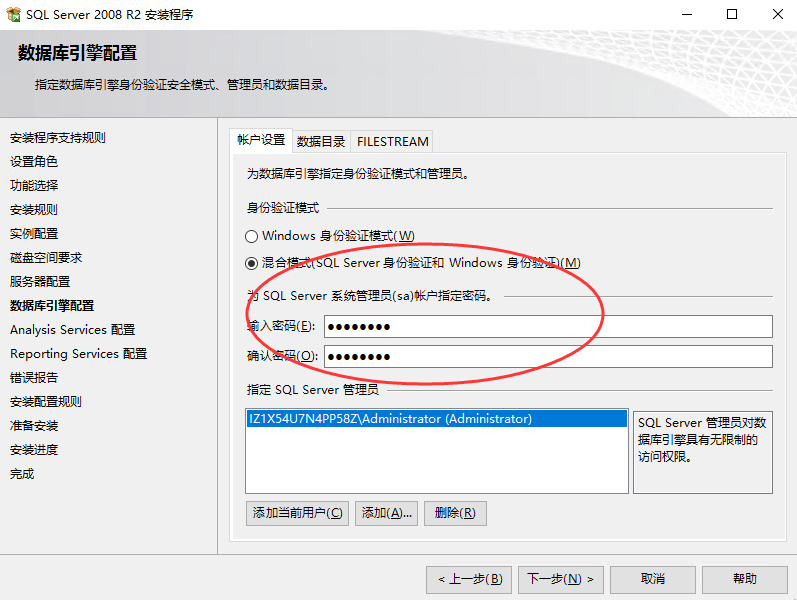
如有转载,请注明本文链接: https://www.qi70.com/6531.html